Besplatni softver za mjerenje vremena pokretanja ili pokretanja u sustavu Windows 11/10
Tijekom određenog vremenskog razdoblja instalirate nekoliko programa na svoje Windows računalo. Mnogi od ovih programa dodaju unose u stavke za pokretanje i dodaju usluge(Services) u Windows , koje se moraju pokrenuti kada se Windows pokrene. To rezultira usporavanjem vašeg Windows računala, u smislu vremena pokretanja kao i performansi, jer se previše programa želi pokrenuti.
Možete koristiti ugrađeni MSConfig Utility ili neki dobar besplatni softver kao što je WinPatrol ili CCleaner da biste uklonili, onemogućili ili upravljali svojim programima za pokretanje(remove, disable, or manage your startup programs) . Ali ako trebate izmjeriti vrijeme pokretanja ili vrijeme koje je potrebno vašem Windowsu 11/10/8/7 da se pokrene, morat ćete koristiti Windows alate za procjenu i implementaciju(Windows Assessment and Deployment Toolkit) ili možete pogledati neki od ovih besplatnih softvera koji vam omogućuju učini to lako.
Mjerite vrijeme pokretanja(Startup) ili pokretanja(Boot Time) u Windows 11/10
Pogledat ćemo sljedeći besplatni softver koji će vam pomoći izmjeriti vrijeme pokretanja ili pokretanja u Windows 11/10 :
- Windows Boot Timer
- BootRacer
- AppTimer
- Soluto
- Analiza pokretanja MaaS360.
1] Windows Boot Timer
Windows Boot Timer učitava se u memoriju kada pokrenete računalo i mjeri ukupno vrijeme pokretanja sustava. Nakon što se učitaju svi procesi sustava, uslužni program se uklanja iz memorije sustava i prikazuje ukupno vrijeme pokretanja. Nije potrebna instalacija. Sve što trebate učiniti je dvaput kliknuti na izvršnu datoteku & nakon ponovnog pokretanja; prikazat će vrijeme potrebno vašem računalu za učitavanje prozora. Ne računa se vrijeme potrebno za prolazak kroz BIOS ili BIOS podizanje lozinke.
2] BootRacer
BootRacer će vam omogućiti mjerenje vremena potrebnog za pokretanje vašeg Windows računala. Glavna funkcija BootRacera(BootRacer) je potpuna kontrola nad vremenom pokretanja sustava Windows .
3] AppTimer
AppTimer je besplatni program koji će pokrenuti izvršnu datoteku, unaprijed postavljeni broj puta, a zatim svaki put mjeriti vrijeme potrebno za pokretanje. Mjeri vrijeme do stanja u kojem se prihvaća korisnički unos prije izlaska iz aplikacije. Nakon svakog pokretanja AppTimer će automatski zatvoriti aplikaciju prije ponovnog pokretanja.
4] Soluto
Soluto ne samo da će mjeriti vaše vrijeme pokretanja, već će vam i pomoći da dodatno optimizirate vrijeme pokretanja. Koristi inovativne Windows kernel tehnologije niske razine kako bi identificirao što korisnici traže od svog računala da učini, a što njihovo računalo radi zauzvrat. Može odgoditi učitavanje programa ili usluga koje nisu potrebne kada se računalo pokreće i priprema za korištenje. Na taj način se takvi programi i servisi pokreću nešto kasnije, čime se vaše računalo čini mnogo ranije i spremnim za korištenje.
5] Analizator pokretanja
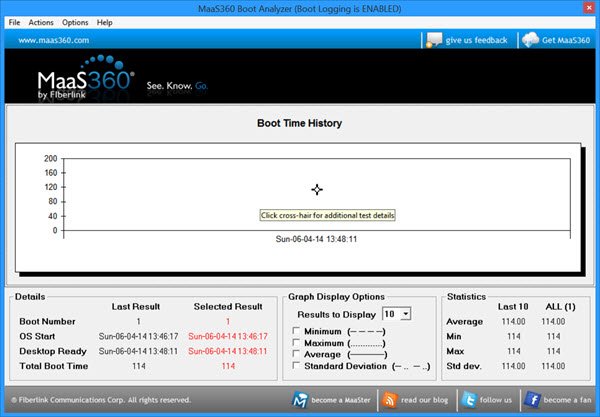
MaaS360 Boot Analyzer će vam dati detaljne informacije o aktivnosti pokretanja vašeg računala. Ima čisto i lako razumljivo sučelje. Glavni prozor prikazuje grafikon s detaljima o datumu i vremenu kada je omogućen način pokretanja. Prilikom mjerenja vremena pokretanja, omogućuje vam spominjanje broja pokretanja. Također održava povijest vaših prethodnih vremena pokretanja. Idi nabavi ga ovdje(here) .
Želite ubrzati pokretanje, pokretanje, gašenje sustava Windows?(make Windows Startup, Run, Shutdown Faster?)(Want to make Windows Startup, Run, Shutdown Faster?)
Related posts
Što je brzo pokretanje i kako ga omogućiti ili onemogućiti u sustavu Windows 11/10
Kako pristupiti i koristiti napredne opcije pokretanja u sustavu Windows 11/10
Program u mapi pokretanja ne pokreće se pri pokretanju u sustavu Windows 11/10
Kako onemogućiti programe za pokretanje u sustavu Windows 11/10
Lokacija mape pokretanja u sustavu Windows 11/10
Kako izmjeriti vrijeme reakcije u sustavu Windows 11/10
Najbolji besplatni softver za sinkronizaciju vremena za Windows 11/10
Kako vremenski pokrenuti i izvesti praćenje pokretanja u sustavu Windows 10
Kako pokrenuti sustav Windows 11/10 Opcije oporavka sustava
Kako izvesti automatski popravak pri pokretanju u sustavu Windows 11/10
Automatski popravak pri pokretanju nije mogao popraviti vaše računalo u sustavu Windows 11/10
Kako pokrenuti program pri pokretanju u sustavu Windows 11/10
Mjerite vrijeme pokretanja sustava Windows pomoću mjerača vremena pokretanja sustava Windows
Kako obnoviti BCD ili datoteku s podacima o konfiguraciji pokretanja u sustavu Windows 11/10
Upravljajte stavkama pokretanja sustava Windows pomoću HiBit Startup Managera
Onemogućite odgodu pokretanja sustava Windows pomoću ključa registra StartupDelayInMSec
Omogućite ili onemogućite podešavanje za ljetno računanje vremena u sustavu Windows 11/10
Spriječite korisnike da mijenjaju datum i vrijeme u sustavu Windows 11/10
Kako promijeniti vrijeme zakupa DHCP-a u sustavu Windows 11/10
Popravak automatskog popravka pri pokretanju koji ne radi u sustavu Windows 11/10
